条形码生成软件中除了制作出常见到的黑白条形码还可以制作出彩色的条形码,或者是通过“绘制模式”制作出各种各样的个性化条形码。接下来就来介绍一下如何通过条形码生成软件绘制模式制作出个性化条形码的操作步骤。
首先打开软件,点击新建,并在“文档设置”中设置选择打印机,纸张选择“自定义大小”,宽40mm*高40mm,2行1列,点击确定;
数据库设置——点击软件上方数据库设置——添加——选择 Excel数据源(JDBC)——点击“浏览”,选择要导入的Excel表——点击“测试连接”(检查核对下面的记录总数、样本数据和Excel表中的是否一致),然后点击——编辑——关闭;
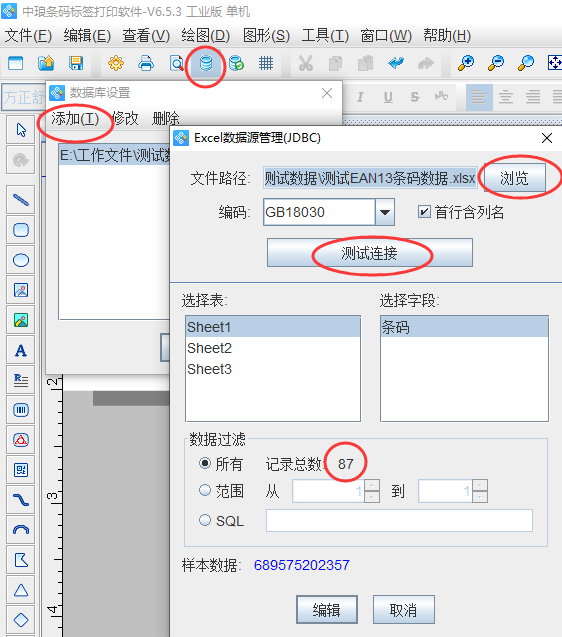
绘制条形码——点击软件左侧部件栏中的条码,拖拽到画布上,绘制一个条形码,同时双击条形码,弹出“图形属性”,在数据源——数据对象类型中选择数据库导入,并在条码类型中选择:EAN 13条码;

接着在图形属性——条码——绘制模式中选择为图片模块,然后点击“浏览”选择事先准备好的图片即可。这里,也截一张使用“图片背景”模式的图,作为对比,如下图所示:
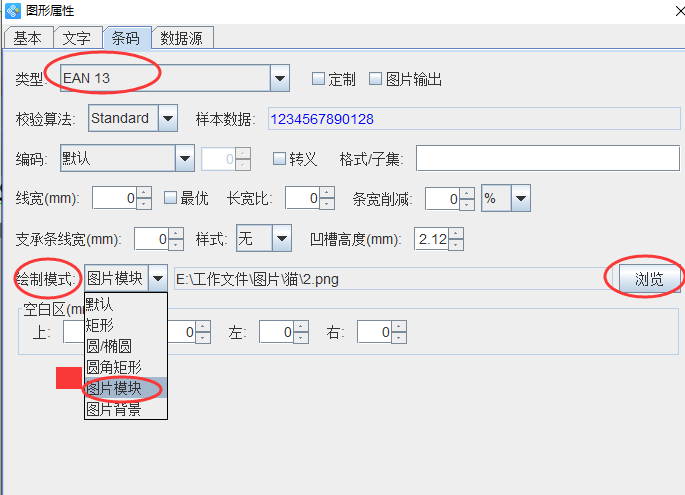
点击确定,效果如下图所示;
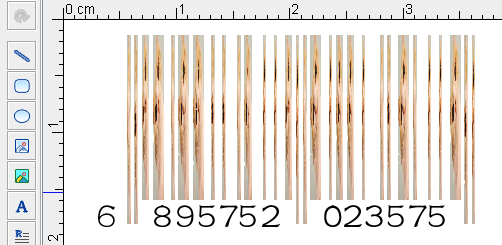
接着我们在将条形码的“绘制模块”选择为“图片背景”,为了方便查看效果还使用同一张图片,点击确定效果如下;
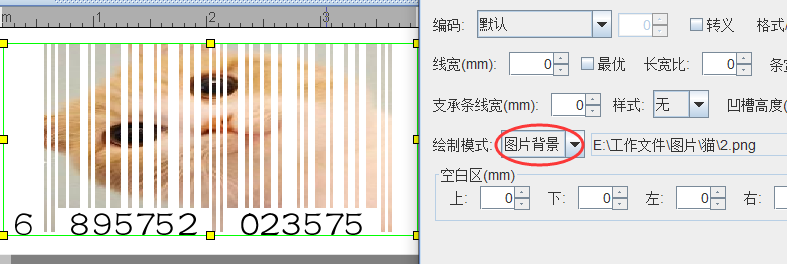
知识补充: 条形码生成软件中的绘制模式图片模块时,是将图片填充到每个条空中,所以每个条空中实际上都是选中的一张完整图;而在我们选择绘制模式为图片背景时,是将这张图片当做矩形条形码的背景了。
需要特别注意的是,条形码的扫描原理是光线的折射率,所以在进行条形码设计印刷时,要注意条形码颜色的对比度,在不考虑其他影响因素的情况下,对比度越大越容易扫描。
到这里使用条形码生成软件制作个性化条形码的操作步骤就介绍完了。需要注意的是制作好之后,可通过打印预览查看批量生成的个性化条形码效果,没问题在进行批量打印。